Come usare Reaktor Create Delay da zero XNUMX
Sono Yosi di Chillout with Beats.
Creeremo un semplice Delay che sincronizza il BPM tre volte senza utilizzare la Libreria.
Penso che questo sia importante quando si affronta Delay (l'idea di delay oltre che di effetto) in modo modulare.
Cosa puoi imparare in 3 articoli
・ Impara il flusso del segnale di Delay.
・ È possibile acquisire le conoscenze necessarie per la sincronizzazione BPM.
Il contenuto dell'articolo tre volte.
Secondo feedback implementato
3a e ultima implementazione della sincronizzazione BPM
Come usare Reaktor Create Delay da zero
Preparazione anticipata
Per prima cosa, avvia Reaktor, ma sarà più facile in seguito se lo inserisci nel tuo effetto DAW in modo da poter facilmente emettere un suono e controllarlo. (Standalone solo all'inizio e può essere inserito nell'effetto in seguito)
Questo sito è basato su FL Studio.
(Dato che non usi la funzione DAW, non dovrebbe esserci molta differenza con le altre DAW.)
Per prima cosa, inserisci Reaktor nel mixer della tua DAW.
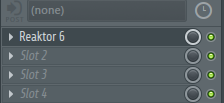
Verrà visualizzata la schermata seguente. Fai clic su "Crea" al centro.
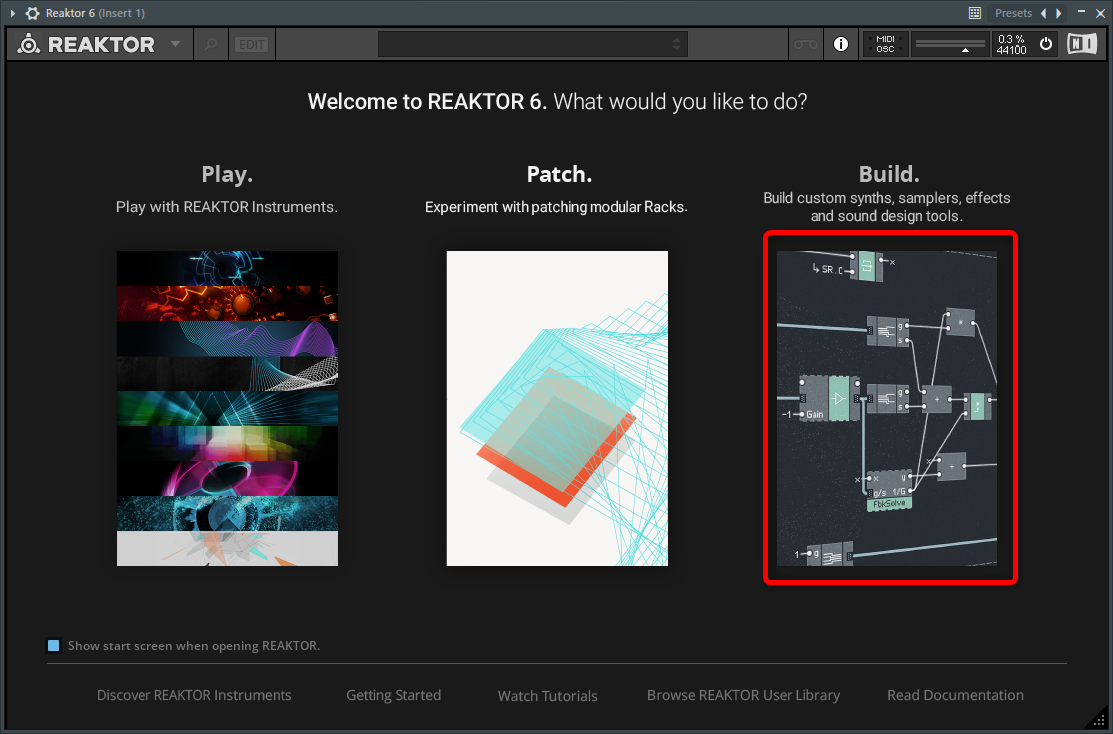
Fai clic su Modifica nella parte superiore dello schermo.
![]()
Crea input e output
Se lo confronti con l'effettore di una macchina reale, prepara una scatola (strumento).
È come aggiungere ingressi e uscite allo strumento.
Fare clic con il tasto destro nella parte inferiore dello schermo e fare clic su "Nuovo strumento"
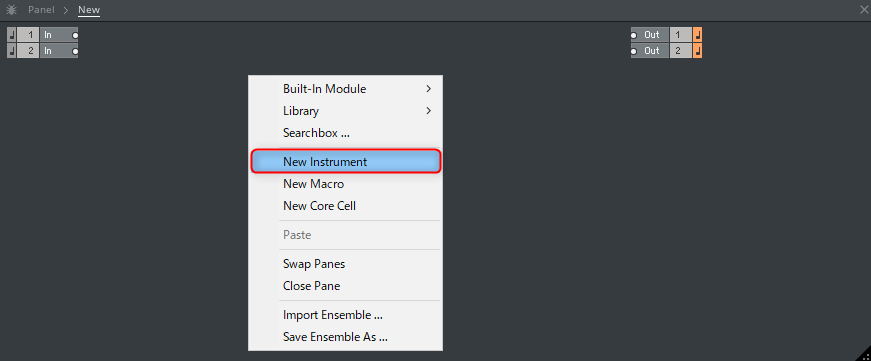
Fare doppio clic sullo "strumento" creato per aprirlo.
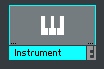
Poiché è in uno stato pulito, fai clic con il pulsante destro del mouse e aggiungi "Modulo integrato"-> "Terminale"-> "In porta".
Segui la stessa procedura per aggiungere "Out Port".
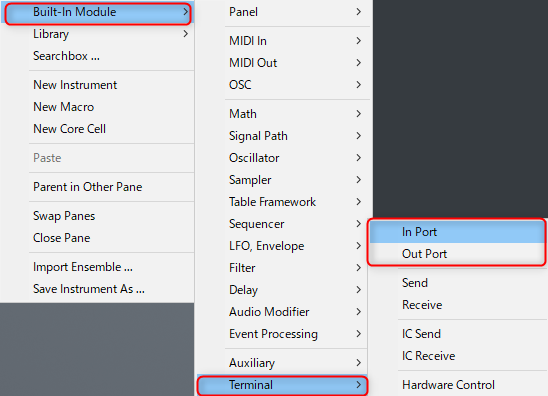
Dopo aver aggiunto gli input e gli output, appare così:
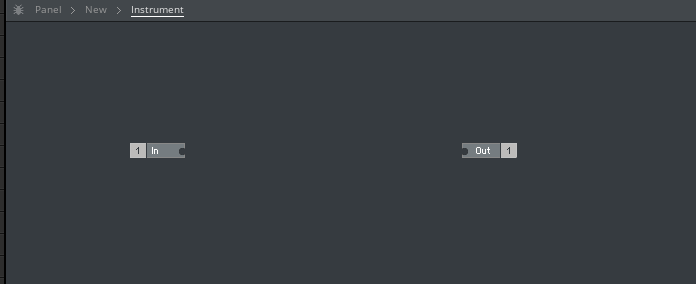
Aggiungi un modulo di ritardo
Aggiungi il modulo Delay richiesto.
Prima di ciò, il modulo Delay ritarda semplicemente il suono.
Pertanto, è necessario separare Dry e Wet, quindi utilizzare il modulo "Aggiungi".
Il modulo "Aggiungi" aggiunge segnali.Eventi in audioMa puoi usarlo.
(Sembra un mixer il cui volume non può essere regolato)
Fare clic con il tasto destro e aggiungere "Modulo integrato"-> "Matematica"-> "Aggiungi".
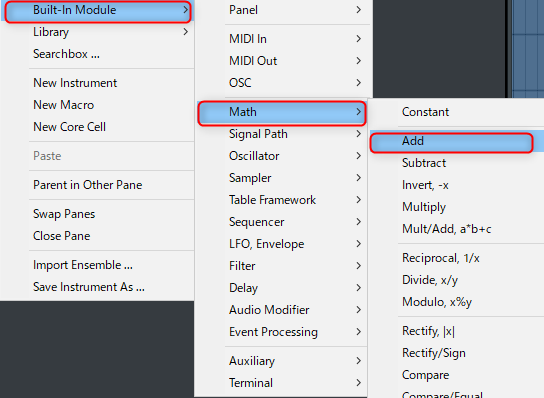
Quindi aggiungi il modulo "Ritardo".
Fare clic con il tasto destro e aggiungere "Modulo integrato"-> "Delay"-> "Single Delay".
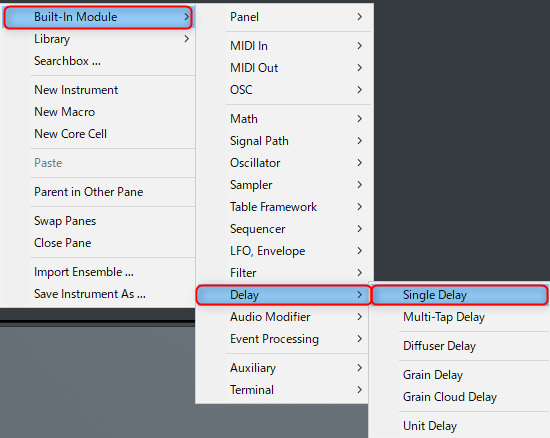
Collegati una volta.
Collegati a "In" e "Aggiungi" in "In"-> "Single Delay".
Collega "Out" di "Single Delay" a "Aggiungi".
Collega "Out" di "Aggiungi" a "Out".
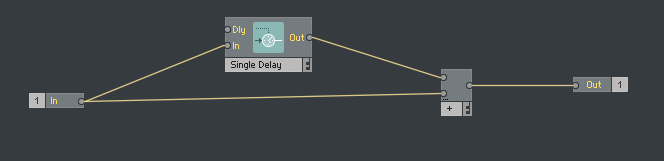
Collegare un controller in modo da poter regolare il tempo di ritardo.
Fare clic con il pulsante destro del mouse su "Dly" in "Single Delay" e fare clic su "Crea controllo".
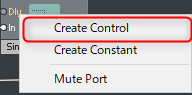
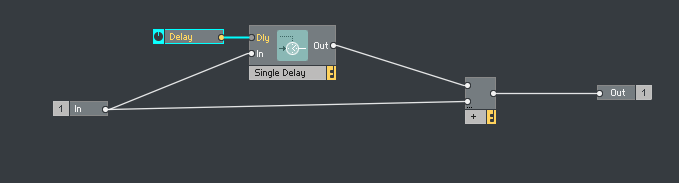
Torna una volta alla gerarchia superiore.
Puoi fare doppio clic in uno spazio vuoto o salire dal percorso breadcrumb.
Ho preparato un video GIF.
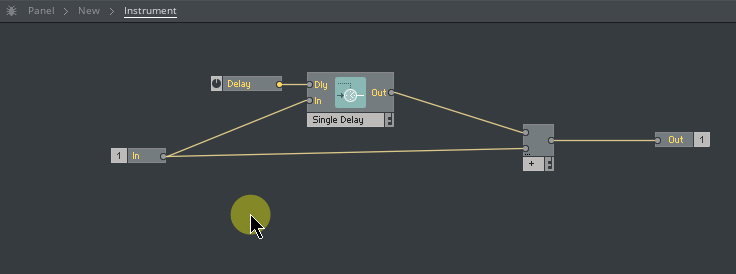
Collega "1" di "In" e "Instrument" nella gerarchia superiore.
Collega "Out" di "Instrument" a "1" e "2" di "Out".
(Si tratta di una specifica mono)
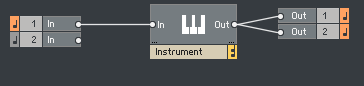
Questo emetterà un suono, quindi per favore prova qualcosa.
Penso che sentirai un Delay molto semplice.
Spostare la manopola per modificare il tempo di Delay.
Tuttavia, se senti un suono mentre muovi la manopola, sentirai un rumore.
Consente di modificare il volume del ritardo evitando ciò.
Aggiungi più liscio
Vai all'interno di "Strumento", fai clic con il pulsante destro del mouse e fai clic su "Modulo integrato"-> "Ausiliare"-> "Audio Smoother".
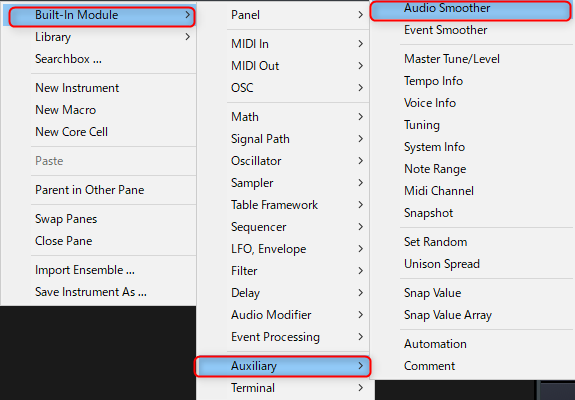
Le differenze sono le seguenti.
Smoother completa il divario quando il valore cambia in modo significativo.
(La parte superiore è con Smoother, la parte inferiore è senza Smoother)
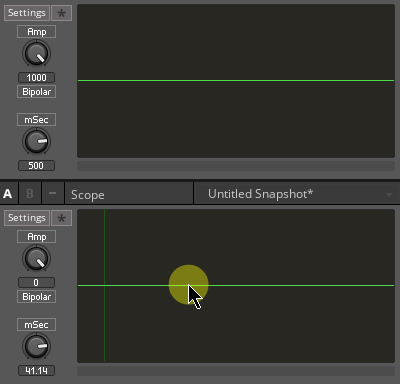
Posizionarlo tra la manopola e il modulo "Signal Delay" come mostrato di seguito.
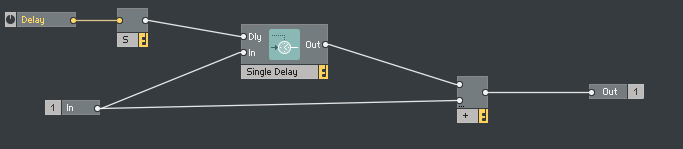
Controlla il volume di Delay
Aggiungi un modulo Amp per controllare il volume.
Fare clic con il tasto destro e aggiungere "Modulo integrato"-> "Percorso segnale"-> "Amp / Mixer".
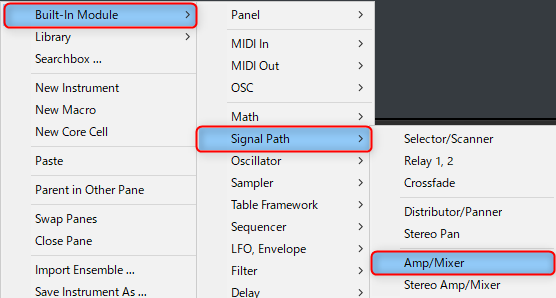
Metti "Out" di "Single Delay" tra "Aggiungi".
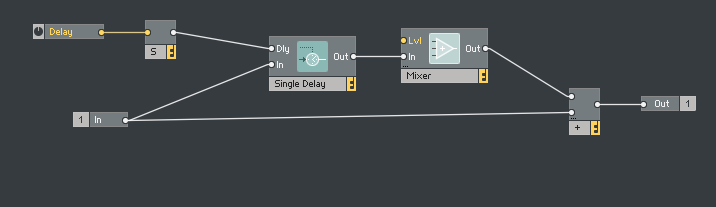
Fare clic con il pulsante destro del mouse su "Lvl" in "Mixer" e fare clic su "Crea controllo".
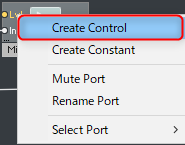
Questa è la fine di questo tempo.
Correggere il layout del pannello
Se aggiungi Control, puoi creare un controller (manopola o fader) sul pannello.
Se viene lasciato così com'è, si sovrapporrà, quindi regolalo.

Fare clic sull'icona del lucchetto per spostare il controller, quindi regolarlo.
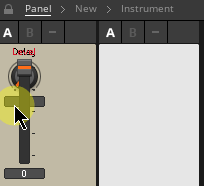
Controllo del funzionamento
Fai un suono e controlla il funzionamento.
Non c'è feedback, quindi è semplice come un singolo Delay.
Tuttavia, a seconda del tuo ingegno, puoi ottenere effetti interessanti.
Nel video qui sotto, il Delay Time viene modificato utilizzando un LFO.
(Puoi creare effetti sonori, ma potrebbe essere difficile usarli nelle canzoni.)
Come usare Reaktor Create Delay da zero XNUMX Riepilogo
Imparare dalle cose semplici è fantastico.
Quel suono è basato su questo meccanismo?Se ci pensi, sarai in grado di emettere quel suono da solo.
La prossima volta implementeremo il feedback.



コメント